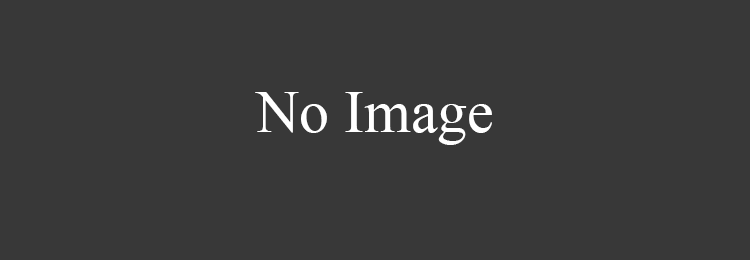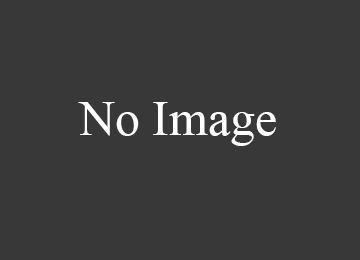Бывает когда покупая ноутбук вы сталкиваетесь с проблемой что тусклый экран ноутбука, или экран ноутбука не яркий, отображает нечетко, не хватает цветов. Данная проблема исходит не всегда от плохого качества экрана, а может и от программных настроек Windows при чистой установки. Я столкнулся с данной проблемой на своем домашнем ноутбуке Asus x554l, а так же эту проблему я встречаю поголовно на всех ноутбуках таких как Lenovo, Asus, HP, Aser, Asus, DEXP.
Способ 1.
Для решения данной проблемы мы будем использовать стандартную настройку Windows » Калибровка цветов «. Для того что бы ее запустить нужно перейти в Панель управления — Оформление и персонализация — Экран — Калибровка цветов.
1. Запускаем Калибровку цветов.

2. Читаем небольшую инструкцию и нажимаем на Далее.

3. Откроется демонстрационный экран Настройки гаммы, читаем как должна быть нормальная гамма и переходим для настройки.

4.Открывается окно Настройка гаммы с регулирующим ползунком, поднимаем или опускаем ползунок для настройки гаммы для вашего глаза, или можно использовать инструкцию предыдущего пункта для определения нормальной гаммы.

5. Нажимаем Далее и тут такой шаг настройки, если вас все устраивает то нажимаем » Пропустить настройки яркости и контрастности «, если нет то можно попробовать настроить яркость и контрастность экрана.

6. Если пропустили настройку яркости и контрастности, откроется новый экран «Настройка Цветового Баланса» нажимаем Далее чтобы пропустить.
7. Заключительное окно, тут можно посмотреть и сравнить текущую настройку с прежней. Если все устраивает, снимаем галочку о запуске настройки шрифта и нажимаем готово.

Способ 2. Настройка тусклого экрана ноутбука через драйвер Intel HD graphics.
Данный способ нашел уже после того как настраивал через родную настройку, у меня на ноутбуке интегрированная видеокарта Intel HD graphics так что данный способ подойдет под любой ноутбук с Intel graphics, если ноутбук с другой видеокартой(AMD, Nvidea) можно найти аналогичные пункты в меню графических настроек.
1.Запускаем Графические характеристики, настройки у Intel HD graphics называются именно так;
2.Переходим на настройка дисплея;

3.Выбрать вкладку Цвет;
 4.В поле настройки гаммы, яркости и контрастности настраиваем их под себя;
4.В поле настройки гаммы, яркости и контрастности настраиваем их под себя;
 5. Нажимаем переменить, тусклого экрана ноутбука больше нет;
5. Нажимаем переменить, тусклого экрана ноутбука больше нет;
С Уважением, Константин!
Еще интересное на эту тему:
тусклый экран, тусклый экран на ноутбуке что делать,тусклый экран на ноутбуке после установки виндовс что делать,ноутбук тусклый экран,потускнел экран ноутбука, экран ноутбука, тусклый экран на ноутбуке, экран на ноутбуке стал тусклым что делать, экран на ноутбуке стал тусклым, экран ноутбука стал тусклым, как настроить экран под себя на ноутбуке, тусклый экран на ноутбуке hp, в ноутбуке экран тусклый и не делается ярче экран, что делать если в ноутбуке очень тусклый экран, «ноутбук вы сталкиваетесь с проблемой что тусклый экран ноутбука или экран»,очень тусклый экран ноутбука, почему не меняется разрешение на ноутбуке и тусклый экран, тусклый экран видео, что с ноутбуком если тусклый экран, экран тусклый на компьютере, экран ноутбука стал тусклым asus, тусклый экран на ноутбуке asus что делать, если дисплей на ноутбуке очень тусклый, тусклый экран на ноутбуке при полной яркости, ноутбук на экране тусклый экоан, если на экране ноутбука тусклые краски, при включении ноутбука экран тусклый, экран на ноутбуке леново стал тусклым, тусклый монитор в ноутбуке как исправить тусклый экран монитора компьютера, тусклый цвет текста на экране амд виндовс 8.1, тусклый экран на мониторе ноутбука виндовс 10, в приложениях тусклый экран, fglrx тусклый экран, тусклый монитор ноутбука, цвет ноутбука экрана тусклый свет, настройка калибровка, откалибровать монитор, монитор настройка, монитор яркость, программа калибровка, калибровка, калибратор монитор, монитор настройка, калибровка монитора, программа +для калибровки монитора, калибровка монитора windows, калибровка цветов монитора, калибровка цвета монитора, калибровка монитора windows 10, калибровка монитора ноутбука, калибровка монитора онлайн, калибровка монитора +для фотографии, калибровка монитора для обработки, калибровка монитора для обработки фотографий, калибровка монитора windows 7, картинки +для калибровки монитора,проверка калибровки монитора, калибровка монитора скачать, калибровка монитора dell, калибровка монитора lg, настройка калибровки монитора, обои для калибровки монитора, калибровка цветов монитора windows 10, калибровка цвета монитора windows 10, калибровка монитора тест, калибровка монитора samsung, автоматическая калибровка монитора, калибровка монитора калибратором,домашняя калибровка монитора, скачать программу +для калибровки монитора, калибровка монитора в домашних условиях, как сделать калибровку монитора, калибровка монитора цена, фото для калибровки монитора, программная калибровка монитора, калибровка монитора spyder, калибровка монитора aoc, калибровка монитора +и принтера, калибровка монитора benq, прибор +для калибровки монитора, калибровка экрана монитора, калибровка монитора asus, профиль калибровки монитора, программа +для калибровки монитора ноутбука, калибровка монитора, программное обеспечение калибровки монитора, программа калибровки цветов монитора, программа калибровки цвета монитора, калибровка монитора ips, цветовая калибровка монитора, аппаратная калибровка монитора, калибровка монитора hp, изображение +для калибровки монитора, настройка монитора ноутбука, программа +для настройки монитора ноутбука, настройка яркости монитора ноутбука, настройка цветов монитора ноутбука, настройка цвета монитора ноутбука, настройка экрана монитора ноутбука, программа +для настройки яркости монитора ноутбука, настройка контрастности монитора ноутбука, программа для настройки цветов монитора ноутбука, программа +для настройки цвета монитора ноутбука, настройки монитора ноутбука hp, настройка насыщенности монитора ноутбука, настройка второго монитора +на ноутбуке, настройка монитора ноутбука asus, программа для настройки контрастности монитора ноутбука, настройка яркости +и контрастности монитора ноутбука
 Привожу ТОП 10 самых частых неисправностей ЖК мониторов, которые я ощутил на своей шкуре. Рейтинг неисправностей составлен по личному мнению автора, исходя из опыта работы в сервисном центре. Можете воспринимать это как универсальное руководство по ремонту практически любого ЖК монитора фирм Samsung, LG, BENQ, HP, Acer и других. Ну что, поехали.
Привожу ТОП 10 самых частых неисправностей ЖК мониторов, которые я ощутил на своей шкуре. Рейтинг неисправностей составлен по личному мнению автора, исходя из опыта работы в сервисном центре. Можете воспринимать это как универсальное руководство по ремонту практически любого ЖК монитора фирм Samsung, LG, BENQ, HP, Acer и других. Ну что, поехали.
Неисправности ЖК мониторов я разделил на 10 пунктов, но это не значит, что их всего 10 — их намного больше, в том числе комбинированные и плавающие. Многие из поломок ЖК мониторов можно отремонтировать своими руками и в домашних условиях.
1 место – монитор не включается
вообще, хотя индикатор питания может мигать. При этом монитор загорается на секунду и тухнет, включается и сразу выключается. При этом не помогают передергивания кабеля, танцы с бубном и прочие шалости. Метод простукивания монитора нервной рукой обычно тоже не помогает, так что даже не старайтесь. Причиной такой неисправности ЖК мониторов чаще всего является выход из строя платы источника питания, если он встроен в монитор.
Последнее время стали модными мониторы с внешним источником питания. Это хорошо, потому что пользователь может просто поменять источник питания, в случае поломки. Если внешнего источника питания нет, то придется разбирать монитор и искать неисправность на плате. Разобрать ЖК монитор в большинстве случаев труда не представляет, но нужно помнить о технике безопасности.
Перед тем, как чинить бедолагу, дайте ему постоять минут 10, отключенным от сети. За это время успеет разрядиться высоковольтный конденсатор. ВНИМАНИЕ! ОПАСНО ДЛЯ ЖИЗНИ, если сгорел диодный мост и ШИМ-транзистор! В этом случае высоковольтный конденсатор разряжаться не будет за приемлемое время.
Поэтому ВСЕМ перед ремонтом проверить напряжение на нем! Если опасное напряжение осталось, то нужно разрядить конденсатор вручную через изолированный резистор около 10 кОм в течение 10 сек. Если Вы вдруг решили замкнуть выводы отверткой , то берегите глаза от искр!

Далее приступаем к осмотру платы блока питания монитора и меняем все сгоревшие детали – это обычно вздутые конденсаторы, перегоревшие предохранители, транзисторы и прочие элементы. Также ОБЯЗАТЕЛЬНО нужно пропаять плату или хотя бы осмотреть под микроскопом пайку на предмет микротрещин.
По своему опыту скажу – если монитору более 2 лет – то 90 %, что будут микротрещины в пайке, особенно это касается мониторов LG, BenQ, Acer и Samsung. Чем дешевле монитор, тем хуже его делают на заводе. Вплоть до того, что не вымывают активный флюс – что приводит к выходу из строя монитора спустя год-два. Да-да, как раз когда кончается гарантия.
2 место — мигает или гаснет изображение
при включении монитора. Это чудо напрямую нам указывает на неисправность блока питания.
Конечно, первым делом нужно проверить кабели питания и сигнала – они должны надежно крепиться в разъемах. Мигающее изображение на мониторе говорит нам о том, что источник напряжения подсветки монитора постоянно соскакивает с рабочего режима.
Чаще всего причина тому – вздутые электролитические конденсаторы, микротрещины в пайке и неисправная микросхема TL431 . Вздутые конденсаторы чаще всего стоят 820 мкФ 16 В, их можно заменить на большую емкость и большее напряжение, например на али самые дешевые и надежные — это конденсаторы Rubycon 1000 мкФ 25 В и конденсаторы Nippon 1500 мкФ 16 В . Есть подешевле из приличных (но обязательно на 105 градусов) Nichicon 1000 мкФ 25 В . Все остальное из Китая долго не прослужит.

3 место — самопроизвольно выключается
по истечении времени или включается не сразу. В этом случае опять три частые неисправности ЖК мониторов в порядке частоты появления — вздутые электролиты, микротрещины в плате, неисправная микросхема TL431 .
При этой неисправности также может быть слышен высокочастотный писк трансформатора подсветки. Он обычно работает на частотах от 30 до 150 кГц. Если режим его работы нарушается, колебания могут происходить в слышимом диапазоне частот.

4 место — нет подсветки,
но изображение просматривается под ярким светом. Это сразу говорит нам о неисправности ЖК мониторов в части подсветки. По частоте появления можно было бы поставить и на третье место, но там уже занято.
Варианта два – либо сгорела плата блока питания и инвертора, либо неисправны лампы подсветки. Последняя причина в современных мониторах со светодиодной подсветкой LED встречается не часто. Если светодиоды в подсветке и выходят из строя, то только группами.
При этом может наблюдаться затемнение изображения местами по краям монитора. Начинать ремонт лучше с диагностики блока питания и инвертора. Инвертором называется та часть платы, которая отвечает за формирование высоковольтного напряжения порядка 1000 Вольт для питания ламп, так что ни в коем случае не лезь ремонтировать монитор под напряжением. Про ремонт блока питания монитора Samsung можете почитать в моем блоге.
Большинство мониторов схожи между собой по конструкции, так что проблем возникнуть не должно. Одно время просто сыпались мониторы с нарушением контакта около кончика лампы подсветки. Это лечится самой аккуратной разборкой матрицы, чтобы добраться до конца лампы и припаять высоковольтный проводок.
Если сгорела сама лампа подсветки , я бы посоветовал заменить ее на светодиодную линейку подсветки , которая обычно поставляется вместе со своим инвертором. Если все-таки появились вопросы – пишите мне на почту или в комментариях.
5 место — вертикальные полосы на изображении
Это самые противные неисправности ЖК мониторов в жизни любого компьютерщика и пользователя, потому как говорят нам, что пора покупать новый LCD монитор.
Почему новый покупать? Потому что матрица Вашего любимчика 90 % пришла в негодность. Вертикальные полосы появляются при нарушении контакта сигнального шлейфа с контактами электродов матрицы.
Это лечится только аккуратным применением скотча с анизотропным клеем. Без этого анизотропного клея был у меня неудачный опыт ремонта ЖК телевизора Samsung с вертикальными полосами. Можете почитать также как ремонтируют такие полоски китайцы на своих станках.
Более простой выход из сложившейся неприятной ситуации можно найти, если у Вашего друга-брат-свата завалялся такой же монитор, но с неисправной электроникой. Слепить из двух мониторов похожих серий и одинаковой диагонали труда не составит.
Иногда даже блок питания от монитора большей диагонали можно приспособить для монитора с меньшей диагональю, но такие эксперименты рискованны и я не советую устраивать дома пожар. Вот на чужой вилле – это другое дело…

6 место — пятна или горизонтальные полоски
Их присутствие означает, что накануне Вы или Ваши родственники подрались с монитором из-за чего-то возмутительного.
К сожалению, бытовые ЖК мониторы не снабжают противоударными покрытиями и обидеть слабого может любой. Да, любой приличный тычок острым или тупым предметом в матрицу LCD монитора заставит Вас пожалеть об этом.
Даже если остался небольшой след или даже один битый пиксель – все равно со временем пятно начнет разрастаться под действием температуры и напряжения, прилагаемого к жидким кристаллам. Восстановить битые пиксели монитора, увы, не получится.

7 место — нет изображения, но подсветка присутствует
То есть на лицо белый или серый экран. Для начала следует проверить кабели и попробовать подключить монитор к другому источнику видеосигнала. Также проверьте выдается ли на экран меню монитора.
Если все осталось по прежнему, смотрим внимательно на плату блока питания. В блоке питания ЖК монитора обычно формируются напряжения номиналом 24, 12, 5, 3.3 и 2.5 Вольт. Нужно вольтметром проверить все ли с ними в порядке.
Если все в порядке, то внимательно смотрим на плату обработки видеосигнала – она обычно меньше, чем плата блока питания. На ней есть микроконтроллер и вспомогательные элементы. Нужно проверить приходит ли к ним питание. Одним щупом коснитесь контакта общего провода (обычно по контуру платы), а другим пройдитесь по выводам микросхем. Обычно питание где-нибудь в углу.
Если по питанию все в порядке, а осциллографа нет, то проверяем все шлейфы монитора. На их контактах не должно быть нагара или потемнения. Если что-то нашли – очистите изопропиловым спиртом. В крайнем случае можно почистить иголочкой или скальпелем. Так же проверьте шлейф и плату с кнопками управления монитором.
Если ничего не помогло, то возможно Вы столкнулись со случаем слетевшей прошивки или выходом из строя микроконтроллера. Это обычно случается от скачков в сети 220 В или просто от старения элементов. Обычно в таких случаях приходится изучать спецфорумы, но проще пустить на запчасти, особенно если на примете есть знакомый каратист, сражающийся против неугодных ЖК мониторов.
8 место – не реагирует на кнопки управления
Лечится это дело легко – надо снять рамку или заднюю крышку монитора и вытащить плату с кнопками . Чаще всего там Вы увидите трещину в плате или в пайке.
Иногда встречаются неисправные кнопки или шлейф . Трещина в плате нарушает целостность проводников, поэтому их нужно зачистить и пропаять, а плату подклеить для упрочнения конструкции.
9 место — пониженная яркость монитора
Это происходит из-за старения ламп подсветки. Светодиодная подсветка по моим данным таким не страдает. Также возможно ухудшение параметров инвертора опять же в силу старения составных компонентов.
10 место — шум, муар и дрожание изображения
Часто такое происходит из-за плохого кабеля VGA без подавителя электромагнитной помехи — ферритового кольца . Если замена кабеля не помогла, то возможно, помеха по питанию проникла в цепи формирования изображения.
Обычно от них избавляются схемотехнически применением фильтрующих емкостей по питанию на сигнальной плате. Попробуйте их заменить и пишите мне о результате.

На этом мой чудный рейтинг ТОП 10 самых частых неисправностей ЖК мониторов закончен. Основная часть данных о поломках собрана на основании ремонтов таких популярных мониторов, как Samsung, LG, BENQ, Acer, ViewSonic и Hewlett-Packard.
Данный рейтинг, как мне кажется, справедлив также и для ЖК телевизоров и ноутбуков. А у Вас какая обстановка на фронте ремонта LCD мониторов? Пишите на форуме и в комментариях.
С уважением, Мастер Пайки.
P.S.: Как разобрать монитор и ТВ (как отщелкнуть рамку)
Самые частые вопросы при разборке ЖК мониторов и ТВ — как снять рамку? Как отщелкнуть защелки? Как снять пластик корпуса? и т.д.
Один из мастеров сделал хорошую анимацию, поясняющую как вывести защелки из зацепления с корпусом, так что оставлю это здесь — пригодится.
Чтобы просмотреть анимацию — нажмите на изображение.
P.P.S.: Блоки питания и частые неисправности ЖК мониторов
В последнее время производители мониторов все чаще комплектуют новые мониторы внешними блоками питания в пластиковом корпусе. Надо сказать, что это облегчает поиск неисправности ЖК мониторов путем подмены блока питания. Но усложняет режим работы и ремонт самого блока питания — они часто перегреваются.
Как разобрать такой корпус я показал ниже на видео. Способ не самый лучший, зато быстрый и можно провести подручными средствами.
Ремонт ЖК монитора своими руками
Частой неисправностью является ситуация, когда ЖК монитор загорается на секунду и тухнет. Что делать в этом случае и как использовать данный ТОП неисправностей.
Все просто. Для проведения ремонта ЖК монитора действуйте по следующим шагам:
- Шаг 1. Отключаем монитор от сети 220 В и от компьютера и решаем — сами будем ремонтировать или отнесем в сервис на диагностику за недорого.
- Шаг 2. Если решили сами разбираться, то возьмите инструменты: отвертки, нож или скальпель и мягкое основание, чтобы уложить монитор вниз матрицей.
- Шаг 3. Разобрать ЖК дисплей, соблюдая технику безопасности и помня о защелках. Как они открываются показано выше в анимации.
- Шаг 4. Разрядить высоковольтный конденсатор. Это обязательно! Особенно если хотите дойти до положительного результата ремонта.
- Шаг 5. Осмотреть плату на предмет вздутых конденсаторов, сгоревших транзисторов и микротрещин.
- Шаг 6. При каких-то находках на Шаге 5 — заменить сгоревшее, пропаять треснувшее.
- Шаг 7. Проверить работоспособность монитора, соблюдая технику безопасности. Если все в порядке, то перейти к Шагу 10.
- Шаг 8. Взять мультиметр и прозвонить предохранители, диодный мост, трансформаторы и транзисторы. Заменить сгоревшие радиоэлементы.
- Шаг 9. Проверить работу ЖК монитора. Если монитор продолжает мигать, то проверить напряжения в контрольных точках на плате. Для этого нужны знания схемотехники, а также сервисный мануал со схемой в идеале. Дальнейшие действия сложно описать общими формулировками. Тут начинается творческий процесс Мастера по ремонту. Для обсуждения пишите в комментариях или обращайтесь на наш форум .
- Шаг 10. В случае успешного ремонта мигающего ЖК монитора своими руками, сделайте тестовый прогон в течение 2-3 часов в разобранном состоянии. После этого монитор можно собирать и эксплуатировать.

В основном, причиной проблем с изображением кроется в двух элементах: инвертере и лампе подсветки.
Выход из строя инвертера
Инвертер — преобразователь напряжения лампы подсветки монитора. Он содержит два основных компонента: микросхему и трансформатор. Ремонт инвертера монитора осложняется тем, что на выходе с инвертера напряжение может быть до 1500 вольт.
Перед выходом из строя трансформатора монитор может мерцать, выдавать разные шумы. Как правило, ремонт трансформатора да и микросхемы не целесообразен. Подбор элементов в микросхеме очень сложен. Чаще всего ремонт сводится к замене инвертера матрицы. Стоимость его может колебаться от 60 до 120 у.е. Однако часто бывает, что именно такого инвертера нет в наличии и достать сложно. В этом случае, можно поставить совместимый инвертер, однако возможно придется переделывать входной разъем и выяснять разводку, после такой замены может не работать регулировка яркости матрицы.
Поломка лампы подсветки матрицы
Причин поломки лампы подсветки матрицы может быть множество: перегореть, лопнуть, коротит на корпус. Если перегорела и лопнула, то нужно делать только замену лампы. Процесс достаточно сложный, не из-за сложности разбора, а из-за сложности сборки матрицы обратно. Нередко, что после сборки матрицы засвет может быть неравномерной. Причина этой поломки в основном механические (надавливание, удар по матрице), но также может быть и старение лампы подсветки.
В случае, если лампа подсветки коротит на корпус, так же требуют разборка матрицы, хотя и не обязательно. Но необходимо изолировать все металлические части лампы от матрицы. Случается это крайне часто и причиной в основном есть вина конструкторов. Также следует обратить внимание на провода питания лампы, проверить нет ли там замыкания.
В NotebookCenter мы точно определим характер поломки и порекомендуем оптимальный вариант ремонта. Диагностика в нашем центре – бесплатная!
Основные типы поломок матрицы, их причины и ремонт
1. Ноутбук включается, но нет изображения
Для начала, следует выяснить как отсутствует изображение:
- матрица ноутбука темная, но подсветка есть;
- матрица заливается молочно-белым или появляются артефакты.
Матрица ноутбука темная, но подсветка присутствует
Для диагностики нам потребуется внешний монитор, при подключении к нему изображение есть — значит с видеочипом (видеокартой) на 80% все в порядке и проблема в:
- самой матрице;
- шлейфе матрицы;
- разъеме матрицы.
Чтобы выяснить в чем же проблема, нужно менять элементы. Шлейфы в основном подлежат ремонту. Если проблема в матрице, то скорее всего перегорел дешифратор(основная схема матрицы) замена осложняется тонкостью платы и дорожек, их очень легко повредить при пайке.